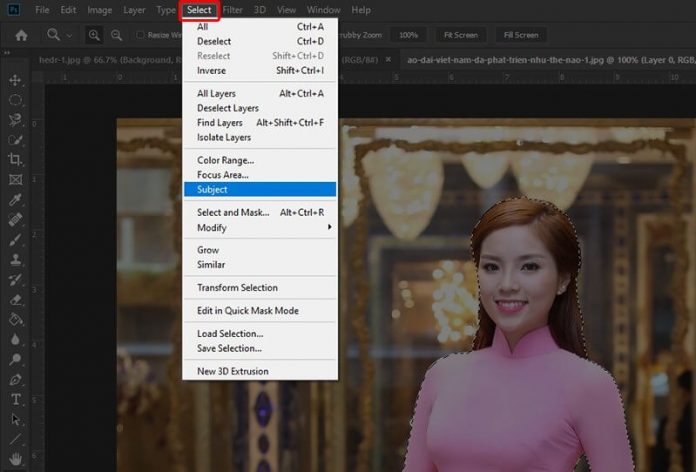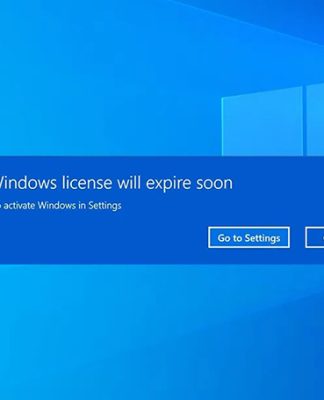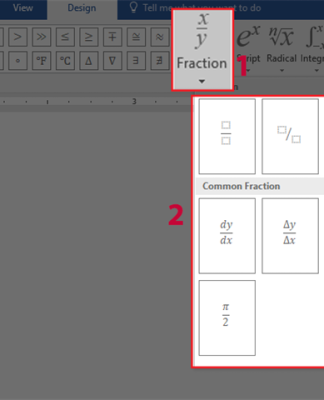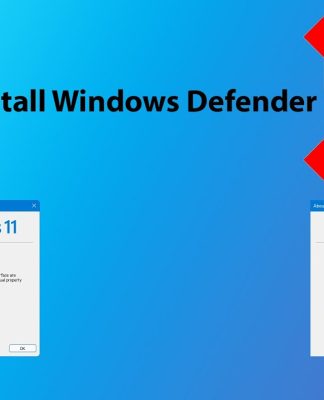Chọn vùng trong photoshop là một hoạt động chỉnh sửa ảnh để giúp bạn có những bức ảnh chất lượng như ý muốn. Nội dung bài viết sẽ hướng dẫn chi tiết sau đây.
Phần mềm Photoshop được đánh giá là một phần mềm dẫn đầu trong việc chỉnh sửa ảnh bitmap và được sử dụng cho các ngành liên quan đến chỉnh sửa ảnh. Photoshop hiện đang cung cấp rất nhiều công cụ bổ ích trong đó có chọn vùng trong photoshop. Bài viết sau sẽ hướng dẫn chi tiết bạn thực hiện.
Chọn vùng trong photoshop là gì?
Trong Photoshop, chọn vùng được hiểu là một vùng bao quanh một vị trí xác định được thực hiện bằng một công cụ tạo vùng. Vùng chọn này sẽ có nhiều hình dạng khác nhau từ đơn giản cho đến phức tạp và những đường vùng chọn trong photoshop này được thể hiện bằng những nét đứt tựa như kiến bò.
Chẳng hạn như bạn muốn xoá một nốt ruồi ra khỏi gương mặt của bạn ở trong bức tranh bạn sẽ phải tiến hành tạo vùng sao cho bao quanh nốt ruồi đó. Để sau đó thực hiện công cụ hỗ trợ trong photoshop để làm mờ nốt ruồi trên gương mặt.
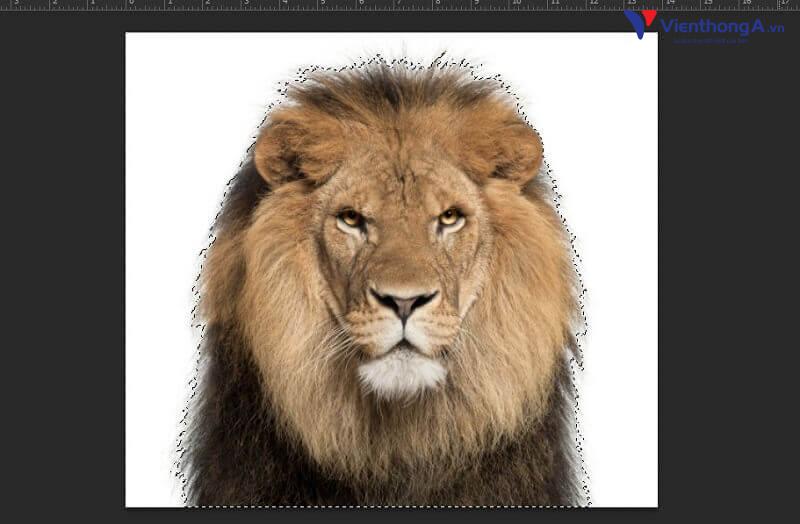
Tổng hợp cách chọn vùng trong photoshop
Phần mềm photoshop hỗ trợ người dùng nhiều công cụ chỉnh sửa ảnh trong đó có các công cụ chọn vùng trong photoshop. Cùng điểm qua cách chọn vùng với một số công cụ phổ biến sau nhé.
Cách chọn vùng bằng Marquee Tool
Công cụ Marquee Tool sẽ giúp người dùng thực hiện việc chọn vùng với các hình dạng gồm có hình vuông, hình tròn, hình chữ nhật, hình Elip, các đường dọc, đường ngang hoặc đường thẳng. Cách sử dụng công cụ này tương đối đơn giản không có gì là phức tạp hay cầu kỳ.
Biểu tượng Marquee Tool có hình vuông với các nét đứt bạn sẽ dễ dàng tìm thấy ở thanh công cụ bên trái vùng làm việc. Nhấp vào đó rồi bạn ấn chuột trái vào “Marquee Tool”, tại đây sẽ hỗ trợ bạn 4 công cụ tạo vùng chọn. Bạn hãy thực hiện ấn “Shift + M”, lúc này công cụ tạo vùng được hỗ trợ ở 4 công cụ này.
- Để có thể thực hiện việc chọn vùng trong bạn chỉ cần sử dụng một trong bốn công cụ này.
- Sau đó ấn giữ chuột trái, rồi kéo chuột lên vị trí cần chọn. Đến khi bạn thực hiện được như kích thước mong muốn thả chuột ra là xong.
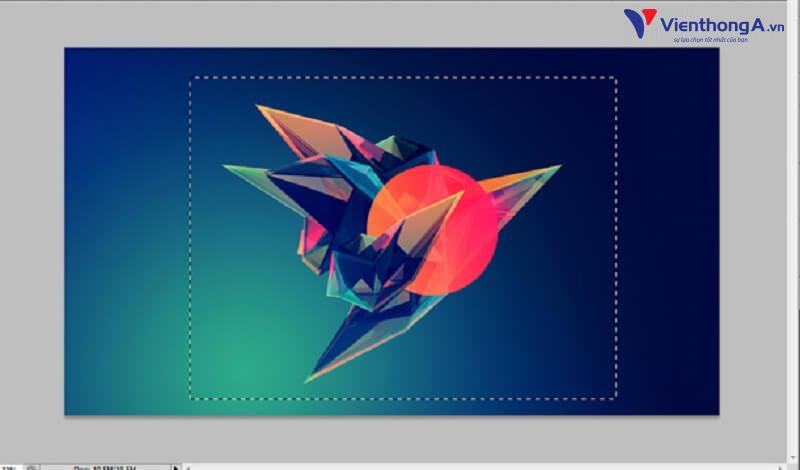
Rectangular Marquee Tool
Rectangular Marquee Tool sẽ giúp người dùng tạo vùng chọn trong photoshop với hình vuông hoặc hình chữ nhật, cụ thể như sau:
- Để tạo vùng chọn hình vuông: Bạn hãy nhấp chuột vào thanh công cụ “Rectangular Marquee Tool”. Sau đó thực hiện ấn giữ phím Shift vừa kéo chuột trên vị trí cần chọn vùng. Nếu như bạn giữ phím ALT cùng với phím Shift thì hình vuông mà chọn chọn sẽ có vị trí nằm ở vị trí con trỏ chuột.
- Để chọn vùng hình chữ nhật: Bạn cũng dùng chuột vào công cụ “Rectangular Marquee Tool”. Sau đó, bạn hãy giữ ấn phím ALT và kéo chuột tới vị trí mà bạn muốn chọn. Sau đó, vùng chọn với trung tâm là con chuột sẽ xuất hiện.
Elliptical Marquee Tool
Elliptical Marquee Tool cũng là một công cụ trong phần mềm photoshop có vai trò giúp bạn chọn hình tròn hoặc hình bầu dục, cụ thể cách tạo vùng chọn trong photoshop như sau:
- Để chọn vùng có hình tròn: Bạn hãy vào công cụ “Elliptical Marquee Tool”. Sau đó hãy ấn giữ phím Shift và kéo chuột trên khu vực cần chọn vùng để có được kích thước như mong muốn, còn nếu như chọn phím Alt kết hợp phím Shift bạn sẽ có hình tròn tạo ra tâm nằm ngay giữa con chuột.
- Để chọn vùng có hình bầu dục: Bạn cũng thực hiện tương tự bằng cách ấn giữ phím Alt và thực hiện thao tác con chuột sẽ ra vùng hình bầu dục.
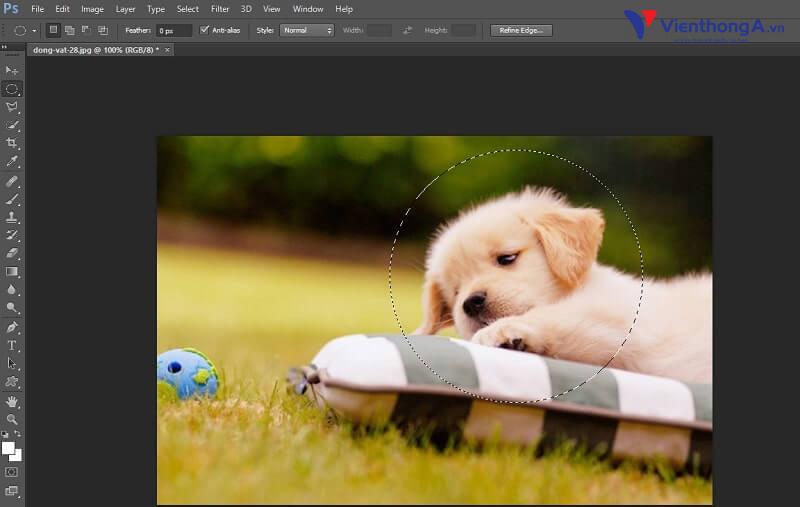
Chọn vùng trong Photoshop bằng công cụ Lasso Tool
Lasso Tool chính là một công cụ tạo vùng tối ưu trong phần mềm photoshop, tuy nhiên phần mềm này đòi hỏi người dùng sẽ phải có kỹ thuật mới có thể tạo vùng chính xác cho những bức ảnh có độ phức tạp cao. Các bước thực hiện với công cụ Lasso Tool như sau:
- Đầu tiên bạn hãy nhấp chuột vào biểu tượng công cụ “Lasso Tool” có hình như cuộn dây, bạn sẽ dễ dàng tìm thấy công cụ này ở phía bên trái vùng làm việc.
- Sau đó hãy nhấp chuột vào một trong 3 công cụ cho bạn lựa chọn gồm có Lasso Tool, Polygonal Lasso Tool, Magnetic Lasso Tool. Bạn cũng có thể sử dụng tổ hợp phím Shift + L là ra ba công cụ này.
Lasso Tool
Công cụ Lasso Tool sẽ giúp người dùng có thể chọn được những vùng có hình dạng cầu kỳ và phức tạp hơn nhiều. Cách chọn vùng trong Photoshop CS6 với Lasso Tool cần thực hiện theo hướng dẫn sau đây:
- Đầu tiên, bạn hãy dùng chuột trái và chọn vào công cụ “Lasso Tool”. Tiếp đến bạn hãy kéo chuột trên đường biên của khu vực cần chọn vùng.
- Lúc này con chuột sẽ hiển thị ngay ra một biểu tượng có hình Lasso Tool.
Polygonal Lasso Tool
Polygonal Lasso Tool sẽ giúp người dùng có thể tạo nên những đường thẳng nối liền nhau trên bức ảnh của bạn. Các thực hiện này cũng tương tự với công cụ trên.
Đầu tiên, bạn hãy nhấn chọn vào biểu tượng công cụ “Polygonal Lasso Tool” ở thanh công cụ. Su đó, bạn di chuột ra khỏi vị trí vừa nhấp, sẽ xuất hiện ngay một nối liền điểm Neo đầu tiên với con trỏ. Bạn tiếp tục nhấp chuột vào vị trí thứ hai nằm trên đường biên của đối tượng cần chọn vùng. Thực hiện lặp lại thao tác này cho tới khi đường biên của đối tượng được tạo chọn vùng là xong.
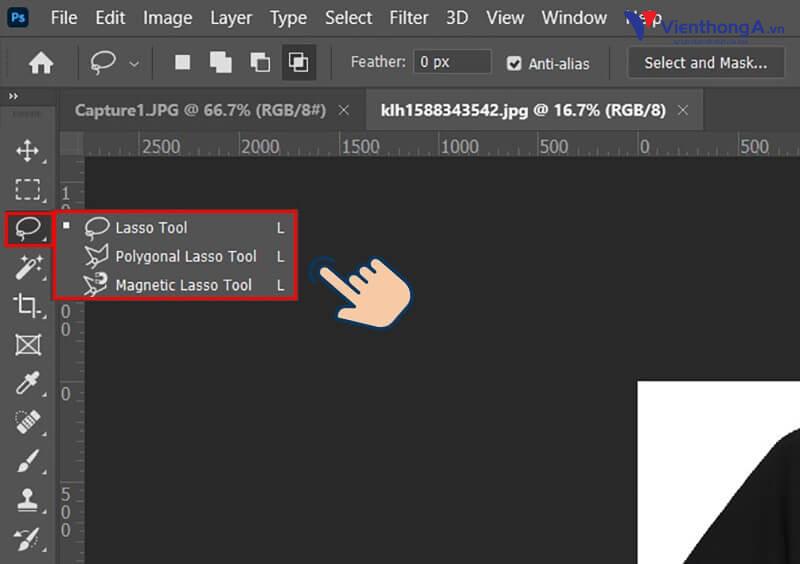
Thông tin bài viết đã cung cấp cho bạn cách chọn vùng trong photoshop với những công cụ phổ biến nhất. Hy vọng bạn sẽ thực hiện thành công và chỉnh sửa bức ảnh của mình như ý muốn.